地圖圖表可讓您在互動式地圖上以視覺化方式呈現地理資料,並大幅控管地圖點的繪製方式。
建構互動式地圖圖表
如要建立地圖圖表,查詢必須包含下列至少一個欄位:
- 以經緯度資料為依據的維度。LookML 開發人員會將此定義為
type: location的維度。 - 已指派地圖圖層的維度。LookML 開發人員可以使用
map_layer_name參數,將內建地圖圖層或自訂地圖圖層新增至維度。 - 郵遞區號維度。郵遞區號區域是以 2010 年的郵遞區號製表區域 (ZCTA) 為依據。郵遞區號與地圖視覺化使用的 ZCTA 可能不完全對應。地圖可能不會顯示所有點。
將經緯度資料座標的精確度限制在小數點後五到六位。如果座標超過七位小數,地圖就不會顯示任何資料點。
如要建立互動式地圖圖表,請在「視覺化」列中選取「地圖」視覺化類型。您也可以在圖表選單中編輯地圖圖表。按一下「視覺化」列右上角的齒輪圖示。
如果本說明頁面列出的部分選項與您選擇的其他設定衝突,可能會呈現灰色或隱藏。
「繪製」選單選項
您可以在「繪製」分頁中,選取位置資料的繪製方式。每個選項的格式設定略有不同,可配合繪圖類型使用。繪製選項也會因維度的 LookML 中是否定義地圖圖層而異。請注意,如果是郵遞區號維度,Looker 會自動指派美國郵遞區號地圖圖層。
|
如果維度未與地圖圖層建立關聯,Looker 會顯示下列「繪製」選項: |
如果是以地圖圖層定義的維度,Looker 會顯示下列「繪製」選項: |
資料點
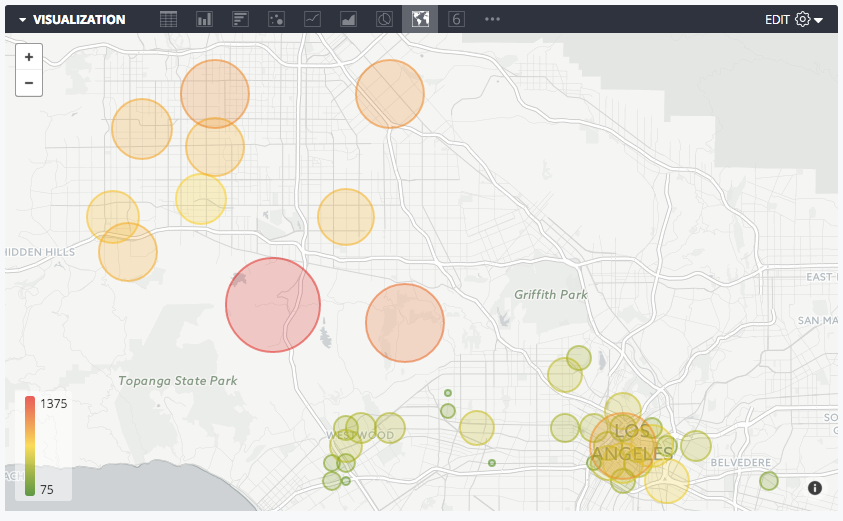
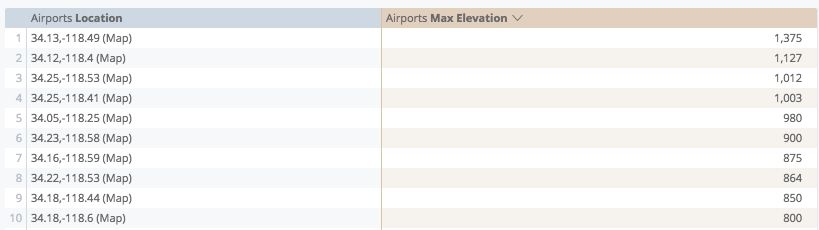
您可以將基礎資料表中的每一列繪製為地圖上的離散點。
單獨繪製位置維度時,系統會放置大小和顏色一致的點。在基礎資料表中新增度量,即可依顏色或大小縮放點。
自動建立熱視圖


您可以將基礎查詢中的資料顯示為熱視圖格線。這項功能會將可見地圖劃分為大小相等的方格,然後計算資料中哪些值適合放入每個方格。方塊會根據您選擇的指標著色。放大或縮小這張地圖時,Looker 會重新計算格線,確保精細度符合縮放等級。
如要讓這類圖表正常運作,您必須同時選取位置維度和指標。
自動建立的熱視圖會重新查詢資料,建構熱視圖格線。位置維度通常會顯示具有一個經緯度座標的相異點,但使用熱視圖時,維度會變更為格線中每個方格的邊界方塊 (「熱視圖區域從 ... 到 ...」)。
與 Lines 連線

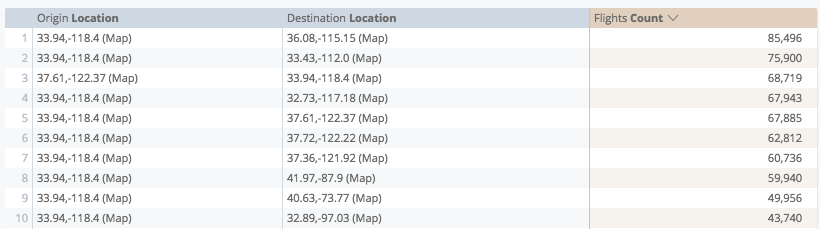
「使用線條連結」地圖視覺化會從查詢中取得兩個 type:location 欄位,然後在視覺化中將這兩個欄位連結在一起。在查詢中新增指標,即可為線條新增色階。
連結至區域
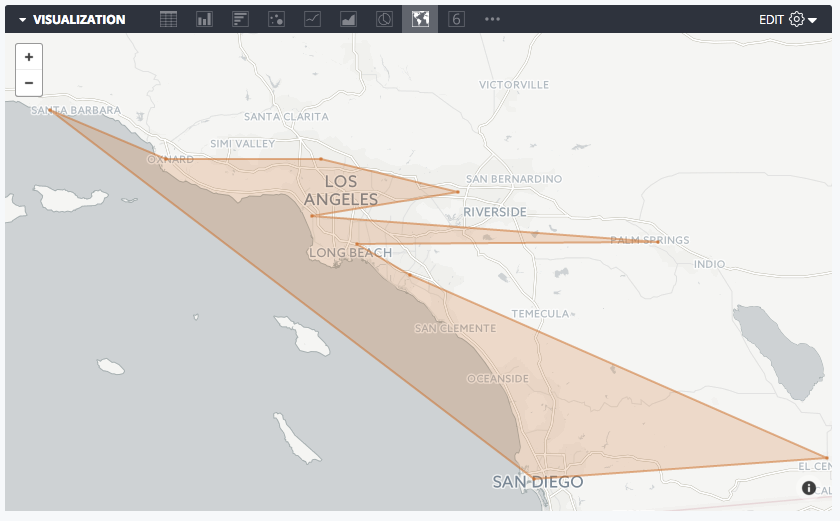
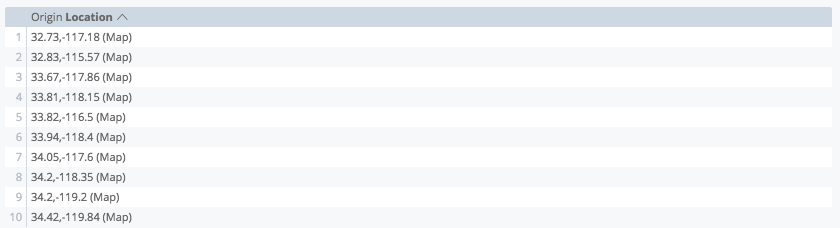
「連結區域」地圖圖表會採用 type:location 的一個欄位,並按照排序順序連結所有點,在地圖上形成區域界線。在查詢中加入測量值,即可格式化個別地點點的大小和顏色,這些地點點會劃定區域的界線。
熱視圖格線
如果是熱視圖,您可以在熱視圖使用的每條格線周圍新增邊框。
熱視圖不透明度
如果是熱視圖,您可以指定熱視圖中使用的顏色不透明度。輸入介於 0 和 1 之間的數字,其中 0 代表沒有顏色,1 代表完全不透明。
空白區域的格線
如果開啟「熱度圖格線」選項,並繪製已定義 map_layer_name 的維度,您可以啟用「空白區域的格線」切換鈕,在沒有相關聯資料的地圖區域周圍顯示輪廓。
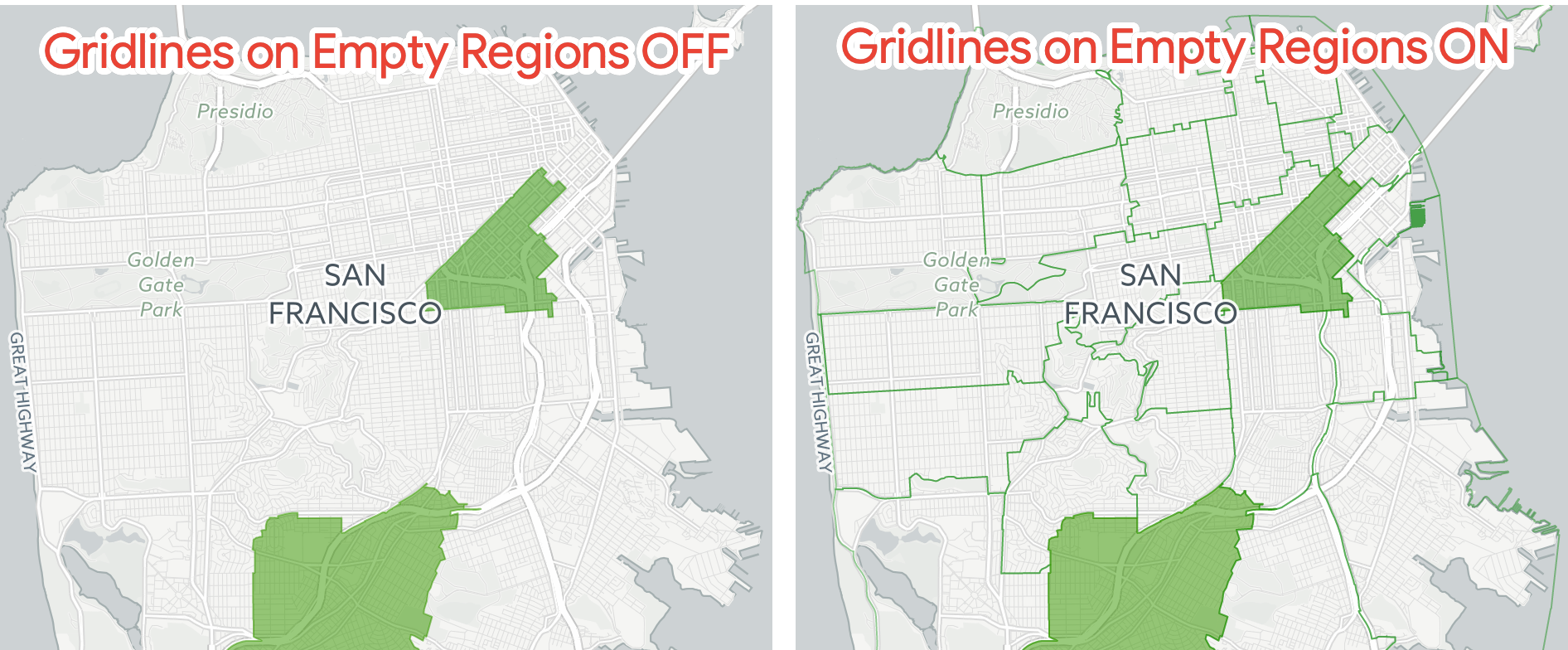
地圖選單選項
地圖樣式
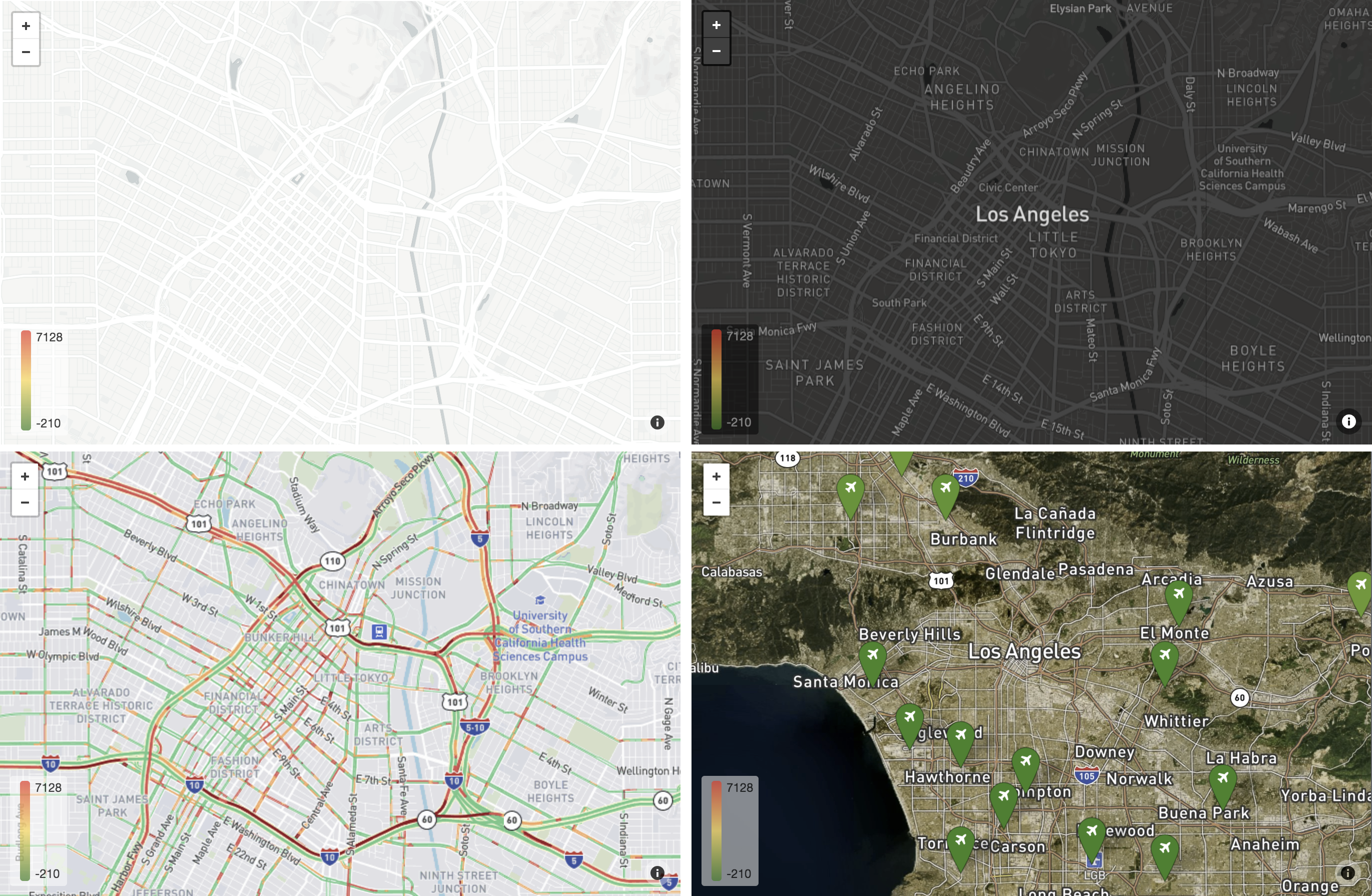
地圖樣式 (從左上角順時針方向):淺色 (無標籤)、深色、衛星、路況 (白天)
使用者可以透過「地圖樣式」變更背景地圖類型,以及是否顯示地圖標籤 (例如城市和街道)。這個選項會顯示下拉式選單,內含下列選項:
- 淺色:以淺色調設計的精緻地圖,可提供地理背景資訊,同時突顯您的資料。
- 淺色 (無標籤):與「淺色」相同,但地圖會省略城市名稱等標籤。
- 深色:以深色呈現地圖,提供地理背景資訊,同時突顯您的資料。
- 深色 (無標籤):與「深色」相同,但地圖會省略城市名稱等標籤。
- 衛星:顯示全球衛星和空照圖的地圖。
- 衛星 (無標籤):與「衛星」相同,但地圖會省略城市名稱等標籤。
- 街道:一般用途的地圖,著重於道路和交通網路的清晰樣式。
- 戶外:適合健行、騎自行車和其他戶外活動的一般用途地圖。
- 車流量 (白天):淺色地圖,著重顯示大眾運輸網路和道路,包括目前的車流量資訊。
- 車流量 (夜間):深色地圖,強調大眾運輸網路和道路,包括目前的車流量資訊。
地圖位置
您可以變更可見地圖的中心點和縮放等級:
- 配合資料:自動將地圖置中並縮放,讓查詢的所有資料點都顯示在地圖上。
自訂:可手動設定緯度、經度和縮放等級 (數字越大,縮放等級越高):
如果拖曳及縮放地圖,找到所需檢視畫面,選擇「自訂」時,系統會自動填入這些值。
選取「Automagic Heatmap」(自動熱度圖) 繪圖類型時,無法使用這個選項。
地圖比例指標
您可以啟用地圖比例尺,並從下列選項中選擇比例尺使用的單位:
- 關閉
- 公制 (公尺、公里)
- 英制 (英尺、英里)
- 公制和英制
允許平移
您可以決定使用者是否能拖曳地圖來重新定位。這項功能預設為允許。
允許縮放
您可以決定是否要在地圖視覺化圖表的左上方顯示 (+/-) 按鈕,讓使用者放大和縮小地圖。這項功能預設為開啟。
顯示完整欄位名稱
您可以決定是否要在地圖工具提示中顯示檢視畫面名稱和欄位名稱,使用者點選地圖資料點時就會顯示這些資訊。
顯示圖例
您可以決定是否要在視覺化圖表的右下角顯示地圖圖例。如果您已在視覺化效果中新增指標,圖例會顯示您使用的色階。
「顯示圖例」選項適用於下列「繪圖」選項:
在工具提示中顯示「區域」欄位
啟用這項功能後,地圖的工具提示會顯示區域名稱。根據預設,工具提示只會顯示指標值。如要查看工具提示,請按一下地圖上的區域或點。
如果 Looker 開發人員已為維度定義鑽取選項,您可以點選區域名稱,進一步鑽取資料。
在資訊主頁上查看地圖圖表時,工具提示的外觀和運作方式會略有不同。詳情請參閱本頁的「在資訊主頁中查看地圖圖表」一節。
將地圖標籤繪製在資料上方
啟用這項功能後,地圖標籤 (例如區域名稱) 會顯示在熱視圖上方。
建議您使用這項功能時,將熱度圖不透明度值調高。如果熱視圖不透明,且這項功能已停用,地圖標籤會被熱視圖顏色遮蓋。
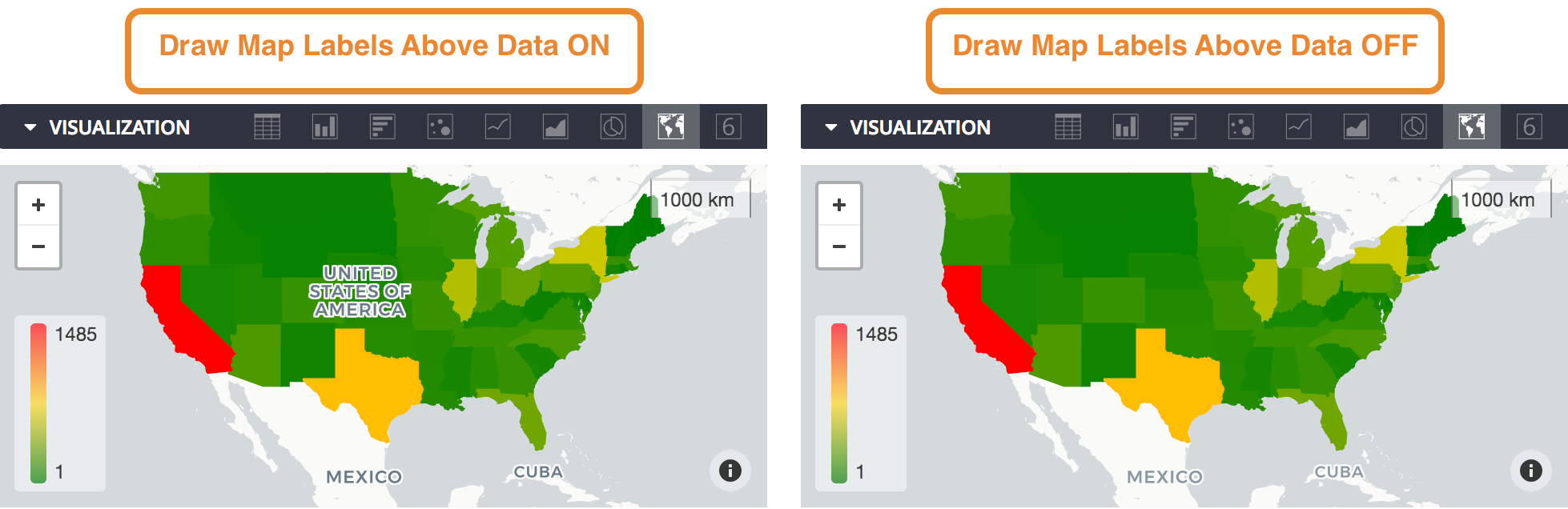
「點數」選單選項
類型

從左上角開始順時針依序為:圓圈、圖示、無、兩者
如果是「點」、「線」和「區域」類型的繪圖地圖,「類型」會指定地圖視覺化效果中顯示的點類型:
- 圓形
- 圖示
- 兩者並用
- 無
圖示
您可以選擇要在所有地圖標記上顯示的圖示。
可選擇的圖示包括:
- 固定翼飛機
- 汽車
- 住宅
- 人物
- 餐廳
- 樹
半徑
如果您使用「圓形」類型 ,可以設定圓形大小:
與值成比例:根據您在查詢中加入的指標調整圓圈的相對大小。選擇這個選項後,您可以設定圓圈的最小半徑和最大半徑,分別對應資料中的最低值和最高值。在調整圓圈大小時,您也可以切換「線性」和「對數」比例。
等於值:將圓圈半徑調整為基礎查詢中的實際測量值。如果您要繪製距離資料 (例如,如果您的指標包含地域大小),這項功能可能就很有用。
固定:可讓您設定固定半徑,套用至所有地圖標記。預設值為 500。
半徑單位
標記顏色值
您可以在互動式地圖中設定地圖標記的顏色:
- 根據值:系統會根據基礎查詢的值,動態指派標記的顏色。如要設定這個選項的圖例顏色,請參閱「資料值顏色」選項。
- 自訂:可為所有地圖標記設定單一顏色。顏色值也可以格式化為 RGB 十六進位字串 (例如
#2ca6cd),或 CSS 顏色名稱 (例如mediumblue)。
值選單選項
值顏色
您可以設定地圖點的顏色,或定義要使用的顏色範圍 (如果根據指標進行顏色編碼)。
您可以輸入十六進位字串清單,例如 #2ca6cd,或 CSS 顏色名稱,例如 mediumblue。您最先輸入的顏色會與最低值相關聯。
將顏色轉為數值
開啟「量化色彩」後,色彩比例會從平滑漸層變為你設定的特定顏色。
左側圖片顯示「量化顏色」關閉時的圖例,右側圖片則顯示「量化顏色」開啟時的圖例:

反向色階
開啟「反向色階」後,圖表上代表高值和低值的顏色就會對調,色階也會反轉。
最小值/最大值
您可以設定色域的最小值和最大值。您可以將低於特定門檻的所有點標示為最低顏色,高於特定門檻的所有點標示為最高顏色。
這個欄位預設為空白,圖例上套用的最小值和最大值,是來自查詢的最小值和最大值。
在資訊主頁中查看地圖圖表
在資訊主頁中查看地圖圖表時,工具提示的運作方式與查看地圖圖表做為 Look 或探索時略有不同。
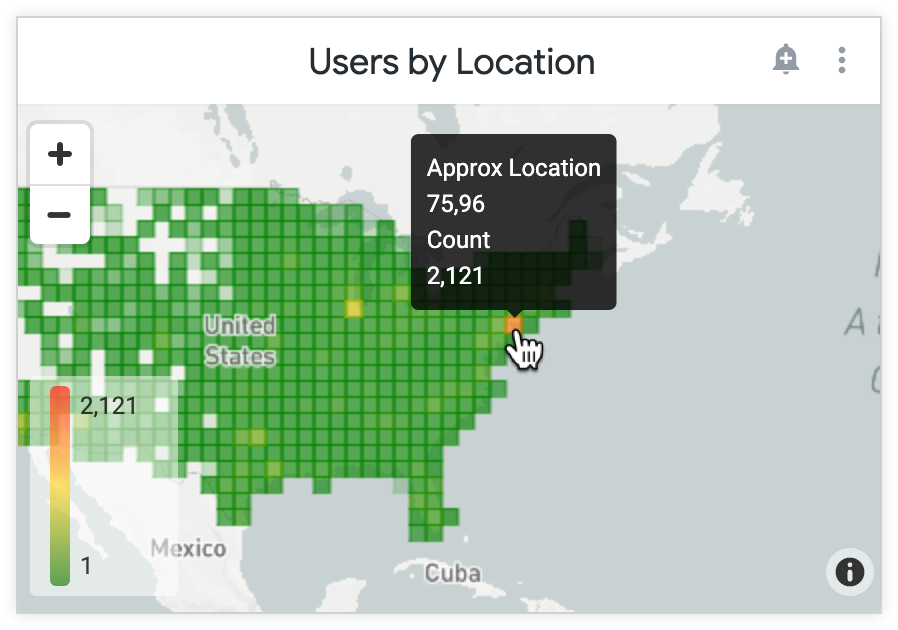
在資訊主頁中,工具提示會在滑鼠懸停時顯示,而非點選時顯示。資訊主頁的檢視者可透過 html 參數查看工具提示中的內容,但如果 html 參數包含任何互動式內容 (例如連結),檢視者就無法點選。
如果您按一下地圖圖表資訊主頁動態磚上的「從這裡探索」,或是開啟地圖圖表動態磚的編輯視窗,就會看到地圖圖表的「查看與探索」版本。

